Wix Boutique : Créer des régions d'expédition et de livraison
3 min
Wix Boutique est livré avec deux régions de livraison déjà ajoutées : Une pour votre propre pays (la région « domestique »), et l'autre pour le reste du monde (la région « international »). Toutes deux offrent la livraison gratuite par défaut.
À partir de là, vous pouvez modifier, retirer et ajouter des régions pour configurer une formule de livraison qui fonctionne pour votre entreprise.
Dans cet article, découvrez comment :
Créer une région d'expédition
Une région de livraison peut être un pays, un groupe de pays ou des états/provinces à l'intérieur d'un pays. Par exemple, vous pouvez créer l'une des régions suivantes :
- États-Unis
- États-Unis + Canada + Mexique
- États-Unis + Ontario
- Californie + oregon + Washington
Pour créer une région d'expédition :
- Accédez à Expédition et traitement dans le tableau de bord de votre site.
- Cliquez sur Créer une région.
- Saisissez un nom pour la région.
Suggestion : Ceci est à usage interne - les clients ne le verront pas. - Ajoutez un ou plusieurs pays.
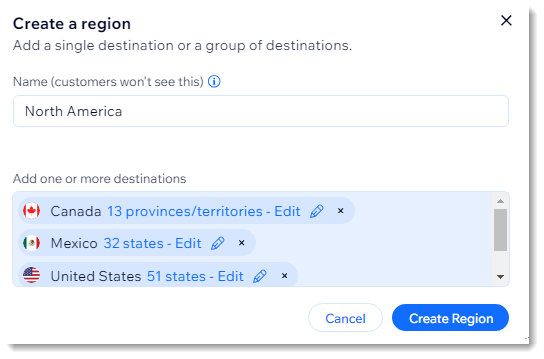
- (Facultatif) Retirez certains des états/provinces d'un pays :
- Cliquez sur Modifier à côté du nom du pays.
- Désélectionnez les zones vers lesquelles vous ne souhaitez pas expédier et cliquez sur Ajouter.
- Cliquez sur Modifier à côté du nom du pays.
- Cliquez sur Créer une région.
Étapes suivantes :
Configurez l'expédition, la livraison locale ou le retrait en magasin pour la ou les régions que vous avez créées.
FAQs
Que se passe-t-il s'il n'y a pas de règle d'expédition dans une région particulière ?
Comment puis-je supprimer une région ?
Comment puis-je configurer l'expédition et la livraison pour plusieurs régions avec des tarifs différents pour chacune d'entre elles ?
Comment puis-je modifier une région existante ?




 à côté du nom de la région et cliquez sur Supprimer la région.
à côté du nom de la région et cliquez sur Supprimer la région.

